PyCharm安装配置教程!手把手教你从零开始搭建开发环境(附详细步骤)
时间:2025-06-06 23:15:32 206浏览 收藏
想要提升编程效率?选择一款强大的IDE至关重要!本文为你奉上PyCharm安装的保姆级教程,手把手教你从零开始配置环境,更有详细图解,助你轻松上手。从JetBrains官网下载PyCharm社区版或专业版,到双击安装包、同意许可协议、选择安装路径,再到启动PyCharm、创建新项目,本文将详细讲解每一个步骤,并分享使用默认Python解释器的优势。PyCharm拥有代码自动补全、调试工具和版本控制等强大功能,使用虚拟环境更能有效避免配置问题。无论你是编程新手还是经验丰富的开发者,都能通过本文快速掌握PyCharm的安装和使用,开启高效编程之旅!
PyCharm的安装步骤如下:1.访问JetBrains官网,下载社区版或专业版;2.双击安装包,同意许可协议,选择安装路径;3.启动PyCharm,创建新项目,使用默认Python解释器。PyCharm提供代码自动补全、调试工具和版本控制功能,使用虚拟环境可避免配置问题。
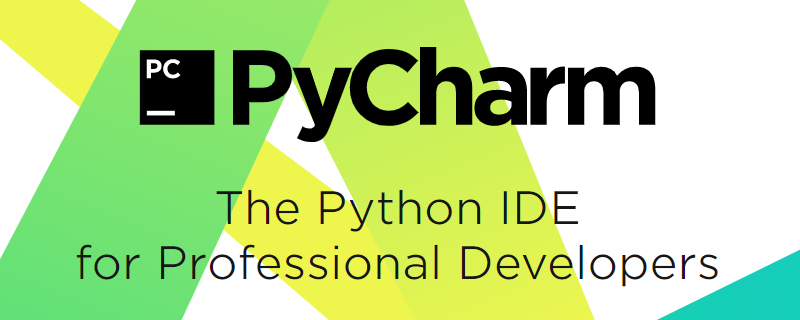
在这个数字化时代,选择一款高效的集成开发环境(IDE)对于编程效率的提升至关重要。今天,我们来探讨一下PyCharm的安装过程。我知道很多朋友在面对软件安装时可能会感到困惑,尤其是在涉及到一些配置细节的时候。别担心,我会以图文并茂的方式,详细带你走完PyCharm的安装全程,同时还会分享一些我在使用过程中踩过的坑以及一些实用的建议。
首先,让我们从下载PyCharm开始。访问JetBrains的官方网站,你会看到PyCharm有两个版本:社区版(Community Edition)和专业版(Professional Edition)。社区版是免费的,适合个人开发者和学生使用;而专业版则需要付费,提供了更多的功能,比如对Django、Flask等Web框架的支持。如果你是初学者,社区版完全能满足你的需求。
下载完成后,双击安装包开始安装过程。在安装过程中,你会看到一个许可协议,勾选同意后继续。接下来,你需要选择安装路径。我建议你选择一个你熟悉且容易记住的路径,比如C:\Program Files\JetBrains\PyCharm。安装过程中,你还需要选择是否创建桌面快捷方式,这取决于你的个人习惯。
安装完成后,启动PyCharm,你会看到一个欢迎界面。这里你可以选择创建一个新项目,或者打开一个已有的项目。如果你是第一次使用PyCharm,我建议你先创建一个新项目来熟悉一下操作界面。
在创建新项目时,你需要选择项目类型和解释器。我建议你选择纯Python项目,并使用系统默认的Python解释器,这样可以避免一些不必要的配置问题。在项目创建完成后,你会看到一个全新的PyCharm界面。这里有几个我个人觉得非常实用的功能:
- 代码自动补全:PyCharm的代码自动补全功能非常强大,可以大大提高你的编程效率。
- 调试工具:PyCharm内置了强大的调试工具,可以帮助你快速定位和解决代码中的问题。
- 版本控制:PyCharm支持Git等版本控制系统,可以帮助你更好地管理代码。
在使用PyCharm的过程中,我踩过一些坑。比如,在配置虚拟环境时,如果你不小心选择了错误的解释器,可能会导致一些奇怪的错误。另外,在安装第三方库时,如果你不使用虚拟环境,可能会导致全局Python环境的混乱。我的建议是,尽量使用虚拟环境来管理你的项目,这样可以避免很多不必要的麻烦。
最后,我想分享一些我在使用PyCharm过程中总结的最佳实践:
- 使用快捷键:PyCharm有很多强大的快捷键,可以大大提高你的工作效率。比如,
Ctrl + D可以复制当前行,Ctrl + /可以注释当前行。 - 定期备份:虽然PyCharm支持版本控制,但我还是建议你定期备份你的项目,以防万一。
- 保持更新:PyCharm会定期发布更新,保持软件的最新版本可以帮助你避免一些已知的bug。
希望这篇文章能帮你顺利安装和使用PyCharm。如果你在使用过程中遇到任何问题,欢迎在评论区留言,我会尽力帮你解答。
以上就是本文的全部内容了,是否有顺利帮助你解决问题?若是能给你带来学习上的帮助,请大家多多支持golang学习网!更多关于文章的相关知识,也可关注golang学习网公众号。
-
501 收藏
-
501 收藏
-
501 收藏
-
501 收藏
-
501 收藏
-
283 收藏
-
349 收藏
-
291 收藏
-
204 收藏
-
401 收藏
-
227 收藏
-
400 收藏
-
327 收藏
-
124 收藏
-
450 收藏
-
347 收藏
-
464 收藏
-

- 前端进阶之JavaScript设计模式
- 设计模式是开发人员在软件开发过程中面临一般问题时的解决方案,代表了最佳的实践。本课程的主打内容包括JS常见设计模式以及具体应用场景,打造一站式知识长龙服务,适合有JS基础的同学学习。
- 立即学习 543次学习
-

- GO语言核心编程课程
- 本课程采用真实案例,全面具体可落地,从理论到实践,一步一步将GO核心编程技术、编程思想、底层实现融会贯通,使学习者贴近时代脉搏,做IT互联网时代的弄潮儿。
- 立即学习 516次学习
-

- 简单聊聊mysql8与网络通信
- 如有问题加微信:Le-studyg;在课程中,我们将首先介绍MySQL8的新特性,包括性能优化、安全增强、新数据类型等,帮助学生快速熟悉MySQL8的最新功能。接着,我们将深入解析MySQL的网络通信机制,包括协议、连接管理、数据传输等,让
- 立即学习 500次学习
-

- JavaScript正则表达式基础与实战
- 在任何一门编程语言中,正则表达式,都是一项重要的知识,它提供了高效的字符串匹配与捕获机制,可以极大的简化程序设计。
- 立即学习 487次学习
-

- 从零制作响应式网站—Grid布局
- 本系列教程将展示从零制作一个假想的网络科技公司官网,分为导航,轮播,关于我们,成功案例,服务流程,团队介绍,数据部分,公司动态,底部信息等内容区块。网站整体采用CSSGrid布局,支持响应式,有流畅过渡和展现动画。
- 立即学习 485次学习
